在excel中插入表格同时保持预告连续不变的方法
在excel中插入表格同时保持预告连续不变的方法
excel标有连续序号的表格中想要插入列,该怎么保持序号连续呢?下面我们就来看看详细的教程。
1、打开需要序号保持连续不变的表格
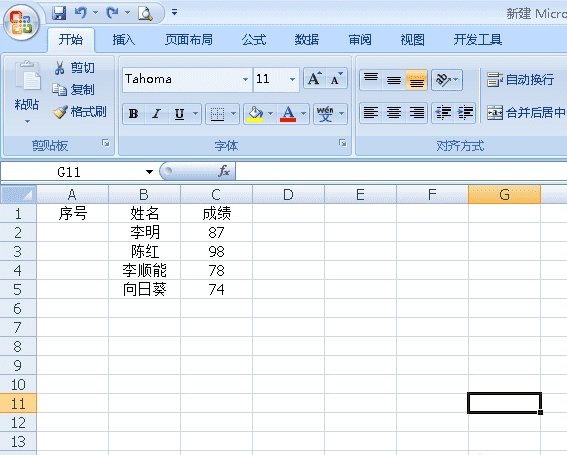
2、在第一行数据序号中 输入公式 row()-1 并按回车确认公式生效,会显示序号会显示1
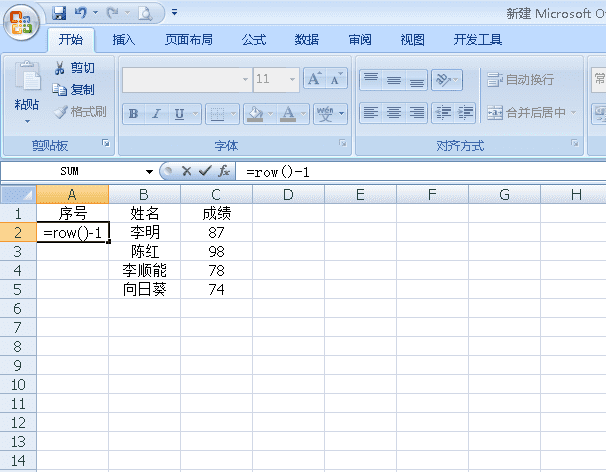
3、向下下拉将公式填充表格基本空单元
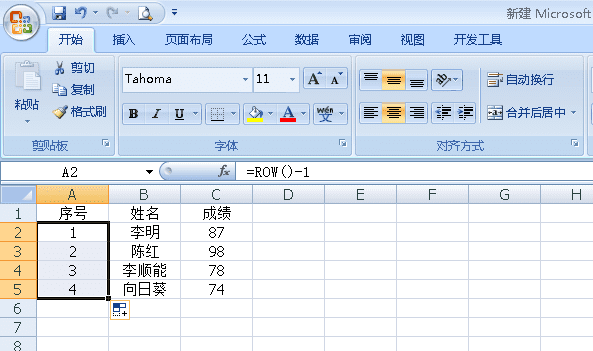
4、在上方菜单,依次点击, 插入-表格,

5、在弹出的窗口中,记得勾选表包含标题,然后点击确定。
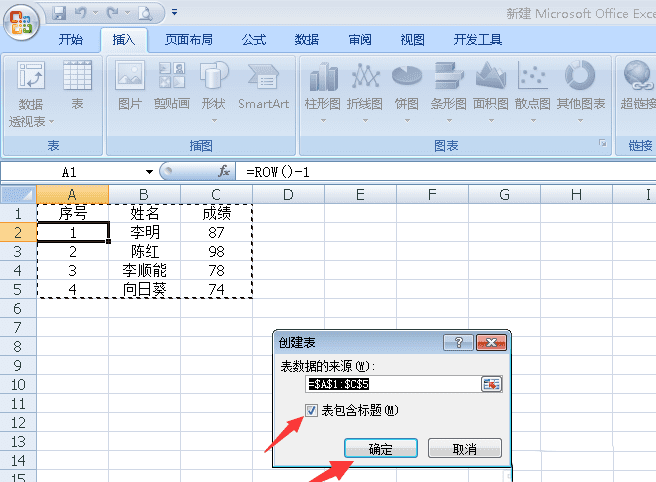
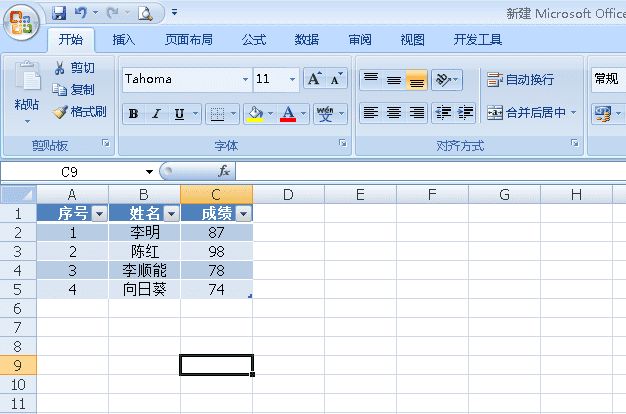
6、验证在中间插入新数据时,序号是否会变,在要插入行的选中,右击,点击插入,然后,可以看看效果,需要就就向下增加了。
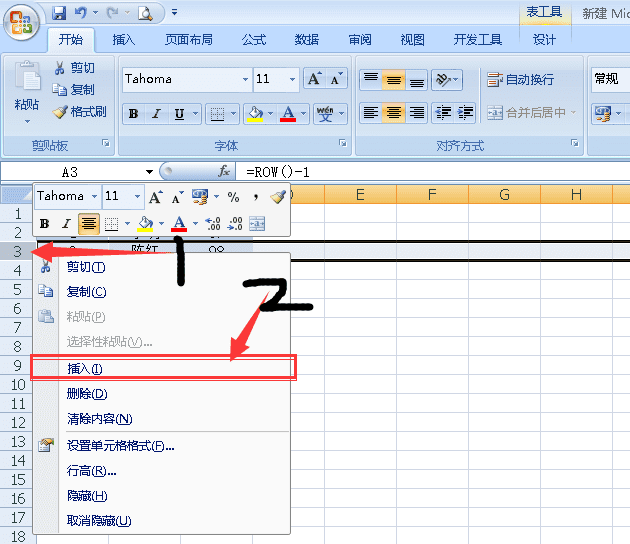
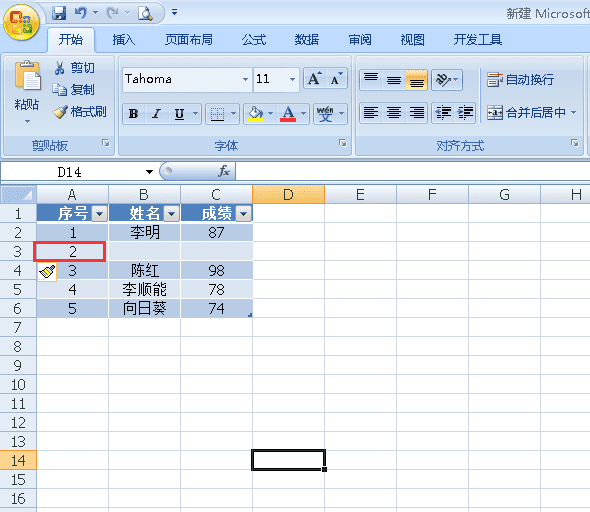
以上就是excel插入列的同时保持序号连续的教程,希望大家喜欢,请继续关注路饭。